




Сегодня реально долгожданная статья, расскажу про свою Android TV BOX, которую я купил на Aliexpress и вот уже почти полгода прекрасно использую. Забегая вперед скажу — что модель у меня самая распространенная CS 918 Quad Core, то есть четырех ядерный вариант. Используется в основном для просмотра ТВ программ на телевизоре, через интернет. При помощи этой приставки можно сделать любой телевизор, даже аналоговый — СМАРТ ТВ, причем это будет реально «умный ТВ», а не «унылость» которая сейчас встраивается во многие умные варианты (читаем здесь). В общем эмоций масса, как положительных так и отрицательных, однако все по порядку …

НОВИНКА! TOX3 ОБНОВЛЕННЫЙ НАРОДНЫЙ ТОП ТВ БОКС ОБЗОР ДОСТОЙНОЙ КРУТОЙ СМАРТ ТВ ПРИСТАВКИ ОТ UGOOS
ОГЛАВЛЕНИЕ СТАТЬИ
- Характеристики – комплектация
- Подключение к телевизору
- Возможности
- Видео версия статьи
Для начала хочу ответить на вопрос новичков, что же это такое и с чем ее едят? Все просто ребята.
Android TV BOX (если перевести — андроид приставка для телевизора) — по сути это андроид гаджет, наподобие телефона или планшета, только без экрана. Подсоединяется к телевизору, можно подключить и к монитору и получается полноценный «девайс», со всеми вытекающими из него функциями.
Телевидение на ней работает через интернет, никаких антенн не нужно! Хотя сейчас начинают появляться версии с встроенным форматом DVB-T2. Даже есть модели с симками, то есть с него еще и звонить можно! Думаю это понятно.

Лично я брал для того чтобы смотреть телевидение через интернет, без использования антенны, например через специально скаченную программу. Можно конечно пользоваться и браузером, однако это не совсем удобно, почему? – поймете потом.
Характеристики – комплектация
Начнем, пожалуй с комплектации:


- Кабель для аналогового подключения, «тюльпаны»


- Пульт управления

КАК ПОДКЛЮЧИТЬ СМАРТФОН К ТЕЛЕВИЗОРУ ЧЕРЕЗ ТВ ПРИСТАВКУ?
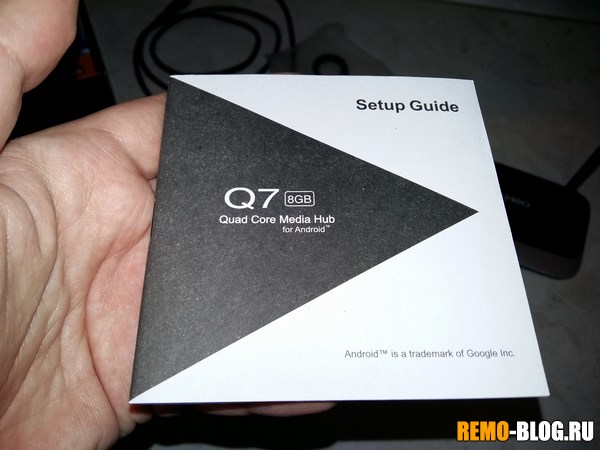
Все стандартно и ничего лишнего.
Характеристики:
Модель не такая слабая, как может показаться на первый взгляд и даст фору многим смартфонам.

- Процессор – Cortex-A9 (Quad core) – четыре ядра
- Видео процессор – Mali 400
- Встроенной памяти – 8 Gb
- Оперативная память DDR3 – 2Gb
- Поддержка карт до 32 Gb
- Есть WIFI и обычный кабель для подключения интернета.
- Разрешение до 1920Х1080, через HDMI
- 2 USB порта
- SPDIF разъем
- 3,5 mm разъем для наушников, он же для подключения «тюльпанов»
- OTG разъем

Как видите, есть практически все что нужно. Через USB может поддерживать различные устройства, начиная от мышек и клавиатур, заканчивая видеокамерами. Устанавливается все достаточно быстро. Теперь самое интересное, подключение в ТВ.
Подключение к телевизору
Приставка подсоединяется к розетке через блок питания, и к телевизору через HDMI кабель, еще раз подчеркиваю, можно подсоединить и к старому ламповому «телеку» через «тюльпаны», однако у меня нет такой необходимости.


Подключение реально элементарное, справится «первоклашка» так что заострять особо не буду.
После этого на телевизоре у нас появляется вполне знакомый рабочий стол android, со всеми вытекающими.

Подключение я настроил через WIFI, все прекрасно работает, видит еще кучу соседских сетей. НУ что же переходим к возможностям
Возможности
Это все игры известные нам по телефонам и планшетам, ну конечно «angry birds» легко можно поставить (лично меня уже от нее тошнит), поставил еще одну прикольную «стрелялку».

Управление происходит через мышку (она, кстати очень быстро нашлась). Идут даже вполне тяжелые игры, сам я не ставил, но у друга такая же приставка, и есть беспроводные мышь и клавиатура, «рубится» за милое дело! Так что скучать не придется
Фильмы и музыка
Воспроизводятся практически все форматы, начиная от AVI, заканчивая MKV. Музыки проигрываются любые форматы.

Skype
Также есть, причем работает очень стабильно и хорошо, подсоединял камеру Logitech, определилась на раз. Все без проблем. По Skype можно легко общаться.

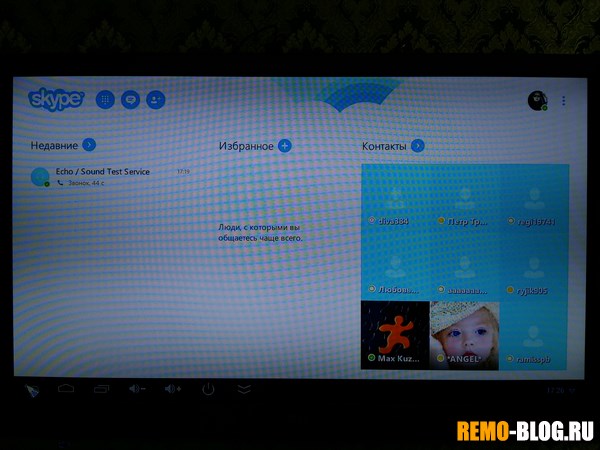
Вот тут есть над чем поразмыслить (не много о минусах). С одной стороны есть куча приложений для воспроизведения ТВ, которые просто устанавливаете и просматриваете передачи, и они бесплатны. С другой стороны сейчас видимо Российские каналы больше закручивают гайки. Если раньше можно было на нескольких приложениях просматривать такие каналы как ТНТ, СТС, и т.д.
То сейчас почему-то их нет! Конечно, есть куча других развлекательных каналов, но как то уже привыкли к ним. Однако такие как «Россия», «Первый», НТВ, Пятница и т.д., это все есть, напримеря использую приложение PEERS TV (так там 58 каналов).
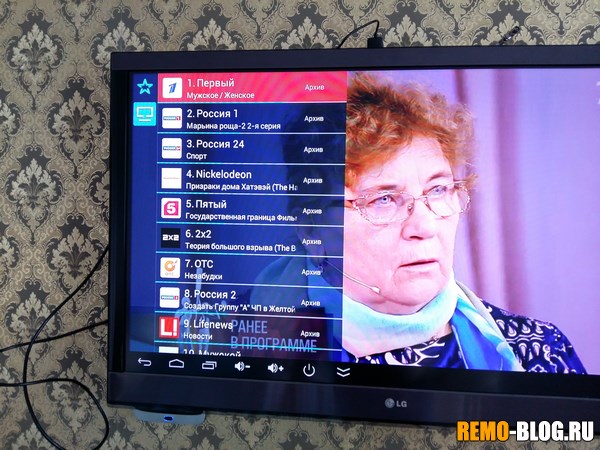

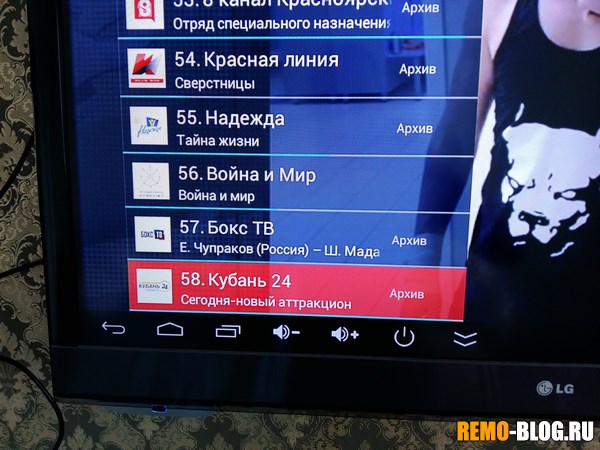
Хочется отметить, что каждый день выходит какое-то новое приложение, которое можно установить и опробовать. Так что тут также не все плохо.
Приставка берет не много энергии в режиме простоя, выключается и включается с пульта. В принципе если вам нужен только телевизор, то можно управлять только пультом. Если нужны игрушки и другие мультимедиа, то мышка желательна.
Браузер
Есть как стандартный Android, также можно поставить практически любой другой, начиная от Chrome, заканчивая Opera. Пользоваться можно как на компьютере, особенно удобно, если подключена клавиатура.
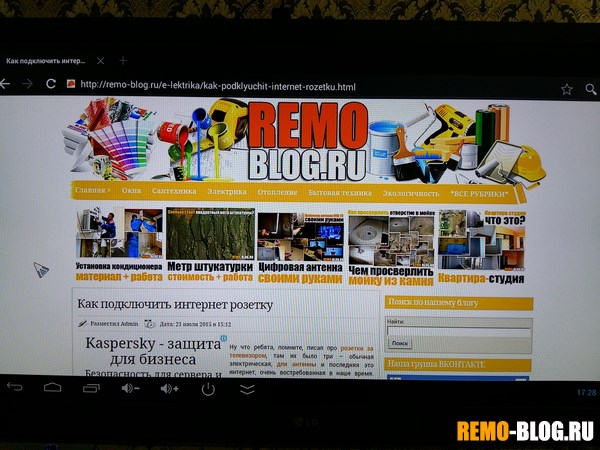
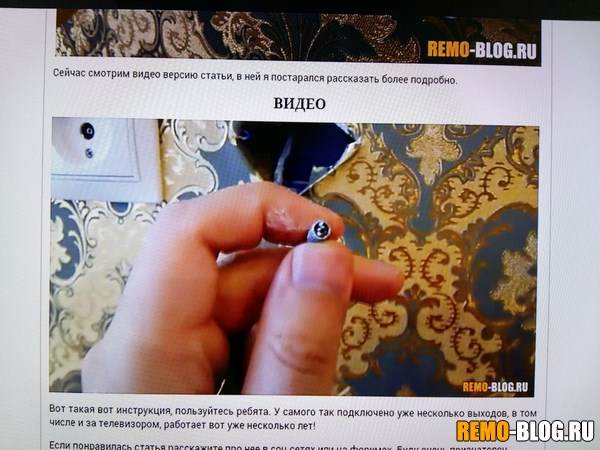
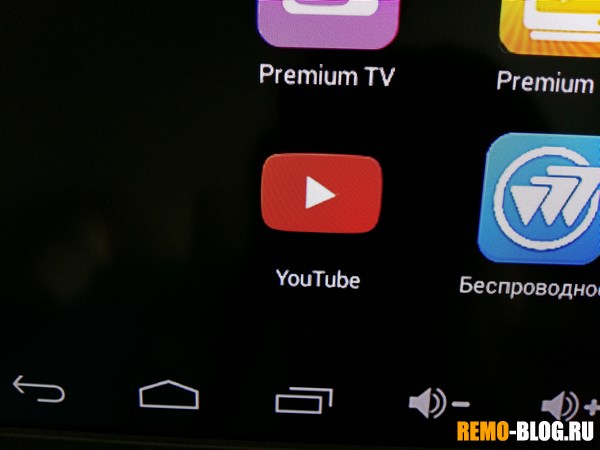
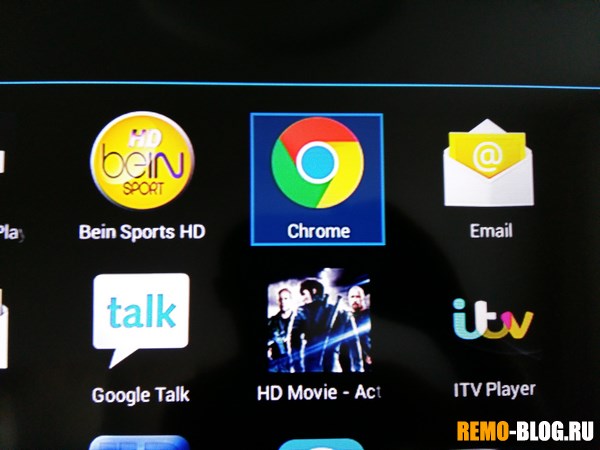
Хочется отметить, что можно установить и офис, и набирать документы или таблицы. Таким образом, эта приставка практически заменяет компьютер. Наверное, скоро напишу статью про то, как заменить компьютер такой приставкой.
Увидеть фото это конечно хорошо, однако хочется показать и видео, причем в нем я постарался по максимуму рассказать о ANDROID TV BOX.
Видео версия статьи
Как видите это полноценный мультимедиа центр, можно подключить практически любые устройства и он их определит с легкостью. Эта приставка дает действительно безграничные возможности, это не СМАРТ ТВ который зажат своими рамками и стоит в разы больше. Кстати эта приставка на момент публикации статьи стоит около 2500 рублей.
Таким образом, если у вас обычный LED телевизор, а хочется «смарт» просто купите эту приставку. В цене выиграете примерно до двух раз. ТО есть обычный телек + приставка выйдет сейчас в 10 – 20 000 рублей, все зависит от диагонали. Если брать «умный ТВ», то разбег цены начинается уже от 20 до бесконечности, дорого и пока бессмысленно. Только тогда когда появятся «смарты» с android, тогда действительно их можно будет назвать «умными»! Но не сейчас …
Вот такая статья получалась, легкая и я думаю полезная, вы узнали — что такое этот АНДРОИД ТВ БОКС, возможно кто-то захочет купить.
А на этом у меня все, читайте наш строительный сайт.
Источник: remo-blog.ru
Понятие, функционал и возможности SmartTV / AndroidTV Устройств





М ы попытаемся объяснить что из себя представляет данное устройство, каков его функционал, назначение и какая из них лучше подходит под кокретные задачи – будь то серфинг в интернете, просмотр Онлайн фильмов или IPTV в HD качестве или использование приставки в качестве Игровой консоли.
Что такое Smart TV плеер или Андроид приставка для ТВ?
По сути Smart приставка превращает обычный телевизор не оснащенный функцией Smart включая даже старые кинескопные телевизоры в полноценный планшетный ПК с полным набором соответствующих функций. Приставка так же как и большинство мобильных телефонов имеет ОС Андроид 5.1 и выше в зависимости от установленного процессора, оперативной памяти и ПЗУ. Управление приставкой может осуществляться с помощью идущего в комплекте с ней пульта или с помощью обычных мыши, клавитатуры и других специализированных устройств .
Большинство современных телевизоров имеют встроенную функцию Smart TV. Однако доплачивать за функцию Smart с урезанными возможностями интерактивных функций с довольно слабыми характеристиками процессора и памяти самого телевизора 9-10 т.р. не очень выгодно.
Проще приобрести SmatTV плеер или AndroidTV приставку выполненную в виде отдельного устройства с гораздо большими возможностями по производительности процессора и памяти, разнообразия интерфейсов и разъёмов подключения устройств а так же установки дополнительного ПО, и гораздо меньшей (в 2–3 раза) ценой.
Отключая телевизор, SmartTV приставку можно не трогать. Она остается в режиме ожидания, что довольно удобно. Экрана и батареи у нее нет, блок питания внешний, поэтому это никак не влияет на ее срок службы. Все открытые приложения в момент повторного включения телевизора будут активны.
Интерфейсы и разъемы подключения Smart Android TV приставки к телевизору, интернету и периферийным устройствам
Большинство современных Android TV приставок имеет следующие возможности подключения дополнительных устройств таких как мышь, клавиатура , веб-камера, флеш-накопитель через порт USB, подключения интернета через встроенный Wi-fi приемник или порт RJ-45, а так же имеет video-выходы HDMI или AV для подключения к ТВ приемнику и аудио выходы SPDIF и 3.5 jack для вывода звука на домашний кинотеатр. В качестве дополнительных функций она может иметь интерфейс Bluetooth и установленный DVB-S2/T2 тюнер для приема каналов наземного или спутникового цифрового вещания.



Графический интерфейс Smart Android TV приставки
При первом подключении AndroidTV-приставки к телевизору или монитору на экране загружается меню как на обычном планшете или смартфоне. Все настройки и функции приставки идентичны функциям обычных планшетов и мобильных андроид устройств. Так же как и на андроид-смартфонах или планшетах на приставку можно устанавливать apk приложения из PlayMarket-a предварительно авторизовавшись или зарегистрировавшись в нем через почту Gmail от Google. Экран телевизора можно использовать не только для просмотра онлайн фильмов, ваших любимых сериалов и передач, но и для некоторых игр поддерживающих геймпад(Asphalt и тд.), полезных приложений, чатов и социальных сетей. В обычном Smart TV телевизоре купленном в магазине таких возможностей и такого обширного функционала не будет.
В зависимости от установленной версии ОС андроид и оболочки главный экран Smart TV устройств может иметь различные вариации пользовательского интерфейса с определенным набором основных функций и предустановленными приложениями (иногда не всегда нужными для рядового пользователя)


Основные Возможности Android TV приставки
- Превращает любой телевизор в огромный планшет с кучей интерактивных функций: «просмотр фильмов, клипов, телепередач в любом формате с разрешением в HD или 4K качестве с любых источников будь то USB-накопитель или локально подключенный видеохостинг, поиск и просмотр видео-контента с торрент-трекеров, каналов IPTV, видеороликов с видео хостинга YouTube в любом качестве, прослушивание музыки и радио онлайн и тд.»
- Понимает большинство форматов файлов при установке соответствующих приложений;
- Возможность вывести на главный экран рабочего стола значки наиболее востребованных приложений исходя из ваших предпочтений.
- Многозадачность в приложениях — возможность переключаться между открытыми приложениями или сворачивать их как на обычном ПК до которой обычным Смарт ТВ Телевизорам еще очень далеко. Допустим вы смотрите интересное видео на канале YouTube и во время просмотра начался футбольный матч вашей любимой команды или бойцовский поединок спортсмена фанатом которого вы являетесь по каналу IPTV. Вы ставите просмотр в Ютуб на паузу сворачиваете приложение и начинаете смотреть онлайн трансляцию спортивного события или чего то еще через IPTV. В перерыве матча или во время рекламы вы опять переключаетесь на приложение YouTube и продолжаете смотреть ролик с того же самого места.
- Поддержка проводных и беспроводных USB устройств ввода — мышь, клавиатура, аэропульт, gamepad. При подключении клавиатуры и мыши, установки мобильных офисных приложений с PlayMarket таких как Word, Excel, Adobe Acrobat возможности устройства значительно расширяются – в принципе его даже можно использовать как полноценный бюджетный офисный ПК, а с помощью Gamepad-а и установки некоторых мобильных игр с поддержкой последнего – Asphalt, Dead Trigger2 и тд. SmartTV плеер превращается в полноценное игровое устройство по доступной цене.
- Возможность скачивания и установки игр и приложений из GoogleMarket (Playmarket). На приставках с более мощным процессором возможно ее использование в качестве игровой консоли: запуск продвинутых игр с возможностью подключения геймпада, изначально заточенных под Android, так и возможность запуска игр через Эмуляторы игровых приставок 90-х годов, танчиков из Денди, легендарной Дюны на Sega Mega Drive2 и игр на PlayStation первой вариации;
- Поддерживает просмотр медиафайлов с любых USB/HDD и др. носителей информации в любом качестве вплоть до разрешения 4K. Обычно в Android приставках есть встроенный media-центp Kodi, дающий возможность воспроизводить и систематизировать различные медиафайлы;
- Поддерживает Torrent-технологии, IPTV, OnlineTV и тд. С помощью программы HDVideoBox возможен поиск любого видеоконтента из открытых источников и torrent-трекеров в интернете. Достаточно вбить название интересующего вас фильма или передачи в строке поиска после чего выбираете из результатов нужный вариант и начинаете просмотр. При поиске многосерийного сериала, мультфильма или телепередачи появится список сезонов и количество серий или эпизодов в каждом из них. После клика на сезон и выбора нужного эпизода вы начинаете просмотр. Там же можно посмотреть описание и рейтинг просматриваемого видеоконтента. Через программу IPTV возможен просмотр почти любых телепередач используя бесплатные iptv плейлисты из интернета. Так же за символическую плату 1-2$ в месяц можно подключить хороший набор премиум каналов различной тематики.
- Поиск и прослушивание качественной музыки online с возможностью подключения к hi-fi ресиверу. Существует достаточно большое количество сервисов с бесплатным доступом но с рекламой, или с небольшой абонентской платой для подключения к огромной базе с музыкальными произведениями, причем, предлагаемые вам треки могут быть подобраны исходя из ваших музыкальных предпочтений. В качестве источника музыкальных произведений может выступать даже сервис Youtube. Поэтому, если у вас есть проверенный годами ресивер, звучание которого вас полностью устраивает и AndroidTV приставка, то его можно отлично “прокачать”.
- Internet-радио: можно слушать любую радиостанцию любой тематики и музыкального направления для любой страны исходя из ваших предпочтений установив соответствующее приложение.
- Audio-книги: прослушивание во время отдыха или работы по дому или аудиосказок на ночь детям.
Форм фактор SmartTV устройств
Обычно Андроид приставка имеет форм фактор «кирпича» в черном корпусе, но есть и интересные дизайнерские решения которые будут сочетаться с любым современным интерьером. Конечно, на производительность и функциональность приставки ее внешний вид никак не влияет и основной набор функций и характеристик у большинства таких устройств одинаковый, но цена за оригинальность и футуристичность может быть выше. Единственное на что стоит обратить внимание при покупке SmartTV плеера радующего глаз дизайна это наличие вентиляционных отверстий на корпусе устройства – для предотвращения его перегрева.
Кроме того существуют Андроид устройства в корпусах именуемых в народе «стиками». По размеру они раза в 1.5 больше обычной USB-флешки и подключаются напрямую к HDMI входу телевизора.


Как правило они собраны на процессорах с меньшим энергопотреблением и тепловыделением и как правило их производительность на порядок ниже полноразмерных SmartTV устройств. Обычно у таких девайсов отсутствуют дополнительные разъемы и порты для подключения периферийных устройств и они соответственно имеют ограниченную функциональность. Главным преимуществом таких устройств является отсутствие дополнительных проводов подключения, питание устройства от USB-порта телевизора, мобильность и скрытость подключения от посторонних глаз (детей). Это особенно актуально если телевизор висит на стене и нет дополнительных розеток для подключения других устройств
Основные характеристики AndroidTV приставки
Основным параметром при выборе Андроид ТВ приставки является его процессор — CPU и графическое ядро – GPU. На момент написания статьи оптимальным решением являются устройства с 4-х или 8-ми ядерным процессором в зависимости от поставленных задач — использование приставки в качестве медиа плеера или игровой консоли.
То же самое касается и графических ускорителей в них – GPU Mali-400 с 4-мя или GPU Mali-450 с 8-ми ядрами соответственно. Немаловажным параметром так же является размер оперативной памяти устройства, который должен быть не меньше 2Гб. Размер встроенной памяти для приложений не так критичен, оптимальный выбор на данный момент не менее 8Гб. Но если приставка будет использоваться в качестве игровой консоли то лучше сразу рассчитывать на модель с 16/32Гб флеш памяти на борту.
Источник: imsprice.ru
Как управлять андройд приставкой с помощью телефона







ТВ приставкой в доме уже давно никого не удивишь. Это устройство плотно вошло в нашу жизнь, как когда-то это сделали смартфоны. Но возможно ли совместить первое со вторым? Ответ однозначный: да, можно. На самом деле, это дает даже больше преимуществ, чем вы можете себе представить.
Многими приставками можно просто и удобно управлять со смартфона.
Какая приставка подойдет для подключения телефона
К сожалению, для подключения телефона подойдет не каждая ТВ приставка. Если у вас старая модель, то, скорее всего, провернуть такое не получится. Если же более новая – обязательно читайте инструкцию и характеристики. Производители такую информацию выносят отдельно, чтобы пользователь сразу все увидел.
Наличие возможности подключаться к приставке через телефон – большой плюс и выгодное отличие от конкурентов. Если инструкция потерялась или ее вообще не было у вас изначально, то смотрите на официальном сайте. Для того, чтобы было соединение с телефоном нужен Wi-Fi модуль и поддержка дополнительных сервисов, например, Mi Cast или Chromecast.
Зачем нужно управление тв с телефона
Почему же вообще стоит подключать телефон к ТВ приставке? Конечно же, чтобы было удобнее. Например, со смартфона, с помощью специального приложения, можно управлять приставкой, словно через пульт. Согласитесь, это куда удобнее, чем щелкать кнопки.
Помимо этого, кто же откажется от возможности посмотреть фотографии с отдыха на большом телевизоре? Для этого совсем не обязательно мучиться, скачивая все сначала на компьютер, потом перекидывая на флэшку, а достаточно подключить смартфон напрямую к приставке.
Телевизор можно еще подключить к компьютеру. Подробнее в статье: как подключить телевизор к компьютеру.
Android TV Remote Control
Пульт дистанционного управления Android TV служит универсальным пультом дистанционного управления для телевизоров Android, обеспечивая базовые элементы управления D-Pad, тачпадом и геймпадом для навигации по интерфейсу вашего Android TV.
Приложение также включает поддержку голосового управления, а также использование виртуальной клавиатуры вашего телефона или планшета для ввода текста.
Приложение подключается к вашему Android TV через локальную сеть или Bluetooth.
Android TV Remote Control
Способы подключения телефона к телевизору через приставку
Есть несколько разных способов подключения. На некоторых приставках можно использовать все, на некоторых несколько, но их объединяет одно – возможность просматривать контент с экрана телевизора. Давайте же разбираться.
USB
Подключить телефон можно через USB. Сделать это очень просто: примерно так же вы подключаете смартфон к ноутбуку или стационарному компьютеру. Обратите внимание, что, если у вас на телевизоре имеется USB разъем, то лучше подключаться к нему напрямую. Так проще и качество соединение никак не сможет пострадать. Если же на телевизоре нет такого разъема, то можно подключиться к ТВ приставке.
Таким образом транслировать на экран можно только медиафайлы, например, фото, видео, музыку. Управлять телевизором не получится.
Очередность действий при подключении через USB такая:
- Соедините устройства с помощью USB-кабеля;
- На самой приставке включите режим USB;
- Если телефон просит, то подтвердите переход в режим USB;
- На экране телевизора появятся все папки с телефона, с которыми вы можете взаимодействовать.
Hdmi
Еще один способ подключения. Является одним из самых популярный из-за своей доступности. Этот вариант лучше будет работать, если вы подключите HDMI кабель напрямую к телевизору. Если же нет такой возможности, то можно и к приставке.
После того, как вы подключитесь, изображение с экрана смартфона появится на телевизоре. Таким образом можно смотреть видео, фото, слушать музыку, даже играть в игры и общаться в соцсетях.
Для того, чтобы подключить телевизор или приставку к телефону, вам потребуется определенный кабель. С одной стороны должен быть выход HDMI, а с другой – тот, который подходит именно вашему телефону. Перед тем, как покупать переходник, убедитесь, поддерживает ли ваш смартфон вывод изображения. Это можно узнать на официальном сайте и в инструкции.
Рекомендуем к прочтению также статью: подключение жесткого диска к телевизору.
Обратите внимание, что в режиме передачи изображения телефон очень быстро разряжается, поэтому советуем покупать адаптер, где есть гнездо для подключения зарядки.
- Подключите телефон к телевизору. Если у вас адаптер, то сначала вставьте его в смартфон, а потом уже подключите к ТВ или приставке;
- На телевизоре выберите используемый разъем как источник сигнала;
- После этого изображение само появится на телевизоре. Если же ничего не произошло, то посмотрите в настройках телефона разрешение экрана и поменяйте его.
С помощью meecast по вай фай
В самом начале статьи мы говорили о подключении через Wi-Fi. Как же это можно сделать? Для этого вам потребуется специальная программа MeeCast. Некоторые ТВ приставки поддерживают ее (обычно об этом производитель пишет прямо на коробке, чтобы сразу заинтересовать знающих покупателей). Эта программа подходит для смартфонов и планшетов на Android версии 5.0 и выше.
Так как возможность подключиться через MeeCast есть не во всех приставках, то уточните этот момент заранее, чтобы не потратить время впустую.
Через chromecast
Подключение через Chromecast – один из самых недооцененных способов. Вопреки своему названию (Chrome – браузер от Google), работает способ не только с телефонами на базе Android, но и с айфонами.
Chromecast идеально работает с одноименной приставкой. Ее можно подключить к телевизору через HDMI. Если же у вас совсем другой девайс, а покупать фирменный от Google не хочется, то внимательно прочитайте инструкцию или информацию на официальном сайте своей приставки. Многие китайские модели поддерживают Chromecast. Об этом производители сообщают прямо на картонных коробках.
Если вам повезло быть обладателем фирменной приставки или одной из тех, которые поддерживают данную функцию, то порядок действий будет таким:
- Подключите устройство к сети Wi-Fi;
- Установите на смартфоне приложение Google Home. Настройте его. Для входа потребуется аккаунт Google;
- Включите контент в приложении, которое совместимо с Chromecast (например, Youtube);
- Нажмите на иконку трансляции и выберете необходимое устройство.
Wifi директ
В современных смартфонах есть очень удобная функция Wi-Fi Директ. С ее помощью можно передавать информацию на другие устройства: видео, музыку, фото и прочие медиафайлы.
Перед тем, как пробовать подключить к ТВ или приставке телефон, убедитесь, что у последнего есть необходимая функция.
Если все в норме, то порядок действий таков:
- Включите Wi-Fi Директ на приставке или телевизоре;
- На смартфоне откройте настройки беспроводных сетей. Тоже включите функцию Wi-Fi Директ;
- С телефона найдите цифровую приставку или телевизор;
- Теперь вы можете отправлять файлы на приставку или ТВ и просматривать на экране.
Wi-Fi Директ считается одним из самых удобных способов просмотра контента с телефона на телевизоре, так как соединение идет напрямую, минуя роутер. ТВ или цифровая приставка работает как точка доступа, а уже к ней подключается смартфон.
Через airplay
Данный способ подключения работает исключительно для продукции Apple: iPhone и Apple TV. Если эти устройства у вас есть, то можете смело пользоваться нашей инструкцией:
- Проверьте подключены ли iPhone и Apple TV к одной и той же сети Wi-Fi;
- В пункте управления на телефоне найдите «повтор экрана». Кликните на Apple TV в списке.
Этот способ – самый простой для «яблочников». Контент передается по воздуху, и вы можете просматривать мультимедиа, играть и включать презентации.
По dnla
Этот способ подходит тем, кто хочет подключиться напрямую к телевизору, минуя приставку. Перед этим обязательно проверьте, поддерживают ли ваш смартфон и ТВ эту функцию. Если ответ положительный, то:
- Подключите и телевизор, и приставку, и телефон к одной сети;
- Включите опцию DNLA в настройках телевизора;
- В меню нажмите на «выбрать проигрыватель»;
- Выберете телевизор в списке.
Если стандартных возможностей не хватает, то можно установить дополнительное приложение, например, Bubble UPnP.
Через miracast
Если требуется подключить телефон к смарт приставке, то можно использовать Miracast. Данная функция есть во многих устройствах, главное уточнить это заранее. Если все в порядке, то следуйте простой инструкции:
- Подключите приставку к телевизору;
- Включите на нем необходимый вариант отображения;
- Установите приложение Miracast через QR-код и подключитесь.
Если ваш телевизор или приставка не поддерживают Miracast, то не опускайте руки. Сейчас можно приобрести адаптер, который имеет эту функцию.
Kodi Remote for Android
Kodi — фантастический медиацентр с открытым исходным кодом для воспроизведения локального и потокового мультимедиа на вашем HTPC и подключенных устройствах. Хотя для Kodi существует официальное приложение для дистанционного управления (известное как Kore ).
Вы также можете получить в свои руки многофункциональное стороннее удаленное приложение Yatse, которое дополняет такие основы, как управление воспроизведением, с такими функциями, как голосовое управление, поддержка серверов Plex и Emby, элементов управления виджетами и настраиваемых элементов управления.
Покупки в приложении открывают дополнительные функции, такие как потоковая передача мультимедиа на устройство Android и обратно, сохраненные в облаке настройки и многое другое.
С таким приложением, как Yatse, нет особых причин возиться с клавиатурой или мышью для вашего HTPC или Kodi box, просто расслабьтесь, расслабьтесь и включите свои любимые шоу и стримы.
Kore, Official Remote for Kodi
Управление приставкой со смартфона
Для управления с телефона нужно скачать специальное приложение, которое соединит ваш смартфон с приставкой. Обычно в них есть весь необходимый функционал: клавиатура, режим мыши, тачпада, пульта. С помощью такой программы управлять приставкой намного проще и удобнее.
Как транслировать видео с телефона на тв
Подводя итоги, можно сказать, что вывести видео с телефона на телевизор в наше время совсем не сложно. Для этого вам потребуется смартфон с актуальной операционной системой и сам телевизор (желательно смарт, так будет проще и быстрее). Добиться необходимого результата можно как по воздуху (например, Airplay) или через кабель (HDMI). Если вы внимательно прочитали статью, то проблем возникнуть не должно.
Дистанционное управление:ZaZa Remote
Приложение ZaZa Universal TV Remote использует внутренний ИК-порт телефонов Samsung, Xiaomi, Oppo, HTC, Lenovo, Huawai и TCL для создания универсального удаленного приложения, которое поддерживает широкий спектр устройств.

Приложение содержит базу данных с возможностью поиска, в которой содержится более 300 000 устройств от 8 000 брендов, которые вы можете отсортировать по маркам и моделям, включая все: от телевизоров и кондиционеров до интеллектуальных выключателей света и DVD-плееров.
Дистанционное управление:ZaZa Remote
Пульт Smart TV
Smart TV Remote от Adiroid требует немного больше настроек, чем другие приложения для дистанционного управления, но это приложение для дистанционного управления через ИК / Wi-Fi работает с широким спектром оборудования и телевизоров, от внутреннего ИК-передатчика вашего устройства или внешнего ИК-устройства, а также с Контроллер на базе Wi-Fi для ряда старых смарт-телевизоров Samsung.
Среди лучших особенностей приложения — настраиваемый интерфейс, позволяющий легко создавать горячие клавиши каналов и располагать кнопки по своему усмотрению. Также имеется поддержка нескольких устройств, поэтому вы можете управлять своим телевизором, приставкой и стереосистемой из одного приложения.
Smart TV Remote
AIR Remote Free для Apple TV (бесплатно)
AIR Remote Free для Apple TV превращает ваше Android-устройство, оснащенное ИК-передатчиком, в замену пульту Apple TV, дублируя как классические кнопки управления, так и режим прокрутки, а элементы управления касанием дублируют элементы управления на удаленном оборудовании.
AIR Remote Free требует наличия ИК-передатчика с поддержкой старых телефонов, таких как LG G3, а также ряда моделей Samsung и HTC. Приложение поддерживает рекламу, а в премиум-версии реклама удаляется.
AIR Remote FREE for Apple TV
Источник: shop-tv-goods.ru

